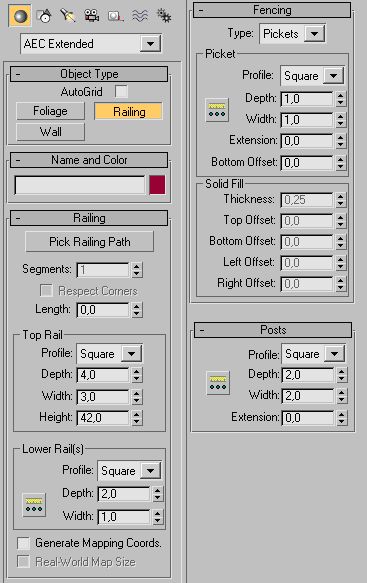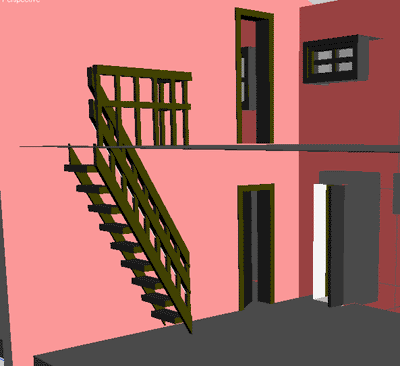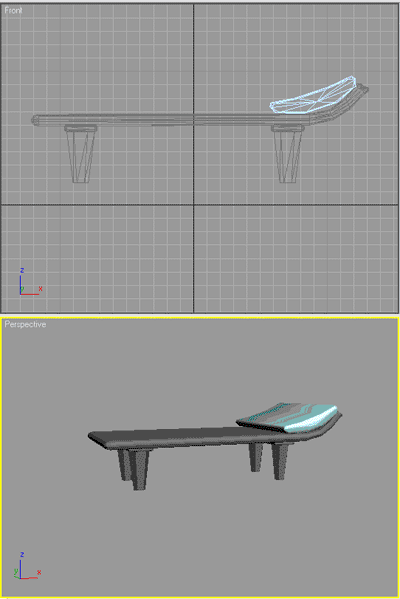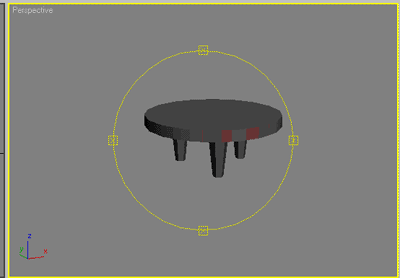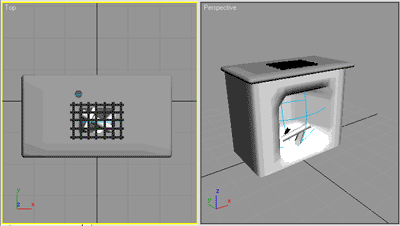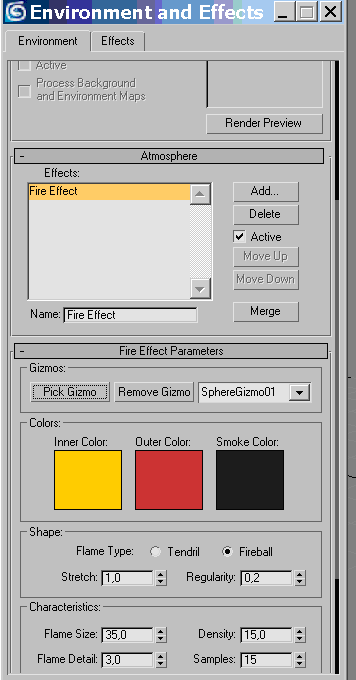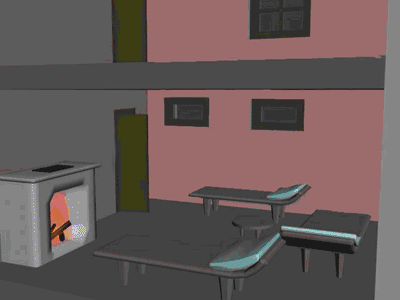| Илурат
|
|||||||
 |  |  |  |  |  |  | ||
 |  |  |  |  |  |  | ||
| На главную К началу раздела [1] [2] [3] [4] [5] |
Моделирование интерьера | |||||||
Что там внутри?Мы получили модели архитектурных объектов в виде стен, с пустым пространством внутри, с дверьми, окнами, межэтажными и межкомнатными перекрытиями, разделенным на несколько помещений. Давайте войдем внутрь дома и посмотрим, что могут представлять собой его интерьеры. Начнем с нескольких предварительных замечаний. Вернемся на несколько шагов назад. Мы создали стены дома на основе двух сплайнов, одна из стен представляет собой отдельный объект Wall . Напомним, что мы так поступили для того, чтобы скрыть объекты сцены, сделать их невидимыми, не удаляя их из сцены. Сейчас эта функция будет нам полезна при моделировании интерьеров. Чтобы применить ее, выделим объект (в нашем случае это будет стена дома, созданная отдельно) и вызовем, щелкнув правой кнопкой мыши по активному окну проекции, плавающее меню. Затем в блоке Display выберем команду Hide Selection . Выделенный объект (стена) не будет отображаться на дисплее. Если этого нам покажется мало, то можно скрыть еще и крышу. Теперь внутреннее пространство дома открыто для нашего обозрения и мы можем приступить к созданию предметов внутреннего убранства дома. ЛестницаНачнем с того, что создадим лестницу, ведущую на второй этаж, для чего продолжим использовать архитектурные объекты. В списке Create Geometry выберем группу объектов Stairs (лестницы). В появляющейся панели представлены 4 типа лестниц – L -образные (меняющие направление под прямым углом), U -образные (состоящие из нескольких маршей), винтовые и прямые. Поскольку архитектура дома, интерьеры которого мы моделируем, достаточно проста, мы, чтобы не нарушить гармонию модели, выберем простую, прямую лестницу. Процедура создания лестницы напоминает порядок создания окон и дверей – первое движение мыши устанавливает ширину ступеней, второе – глубину лестницы, третье – ее высоту. В списке Parameters установим тип лестницы (открытый, закрытый или ящик), определим, будем ли мы использовать направляющие ( Stringers ), несущие ( Carriage ), перила (если да, то с какой стороны), настроим параметры лестницы (ширина, глубина, группа параметров, определяющих характеристики подъема) и зададим размеры ступеней.
Характеристики для отдельных деталей (несущие, направляющие) задаются в соответствующих списках. В процессе моделирования лестницы мы можем создать Rail Path – сплайн, служащий основой для создания перил. Чтобы создать перила выберем объект Railing в группе AEC Extended . Разворачивающийся список Parameters позволяет определить количество, профили и размеры вертикальных и горизонтальных брусьев перил, их относительное смещение друг от друга. Переключатель Type в списке Fencing позволяет заменить вертикальные брусья перил ( Pickets ) на сплошную панель ( Solid Fill ). Установленный флажок Respect Corners (отмечать углы) дает возможность точно следовать сплайну-основе, если он имеет форму ломаной линии. Создадим, используя описанные выше инструменты лестницу, которая будет соответствовать характеру архитектуры дома, который мы воссоздаем, и степени детализации нашей модели. Это будет простая, деревенская конструкция, состоящая из достаточно толстых досок, с двумя направляющими и перилами с одной стороны. Для деталей перил выберем простые брусья с квадратными сечениями и одной горизонтальной рейкой. В отличие от объектов Doors и Windows , лестницы «не умеют» сами пробивать себе отверстия в межэтажных перекрытиях. Мы сделаем необходимое отверстие в перекрытие между первым и вторым этажом с помощью операции Boolean . Сделаем ограду для нашего отверстия. Для этого создадим сплайн, состоящий из двух сегментов и повторяющий очертания отверстия, вернемся к процедуре создания объекта Railing , и не меняя никаких настроек создадим перила с помощью сплайна-пути. Для этого нажмем кнопку Pick Railing Spline и выберем вновь созданный сплайн. Поскольку параметры перил лестницы и ограды на втором этаже полностью совпадают, мы получили единую конструкцию, важную деталь интерьера. Остается назначить ей цвет, такой же, как и у других деревянных конструкций (окон и дверей) – темно-коричневый.
Моделирование предметов мебелиПопробуем конкретизировать задачу. Надо попытаться создать модели мебели, которые • - будут похожи на реальные предметы интересующего нас времени • - дадут представление об их функциональном предназначении • - будут несколько сложнее архитектурных объектов, но, в тоже время, достаточно просты для того, чтобы нам не исчерпать ресурсы нашей техники слишком быстро • - будут просты в изготовлении, ведь нам придется сделать их довольно много (вспомним, что применяемый нами метод рассчитан на создание архитектурного макета, состоящего из большого числа отдельных объектов – домов, оборонительных сооружений, хозяйственных построек и т. д.) Отметим, что, вероятно, еще не время ожидать полноценного художественного эффекта от деталей сцены. Будем иметь все это ввиду и приступим к работе. ЛожеМы знаем с большой долей вероятности, что большое помещение на первом этаже служило, с одной стороны, кухней, с другой – местом проведения дружеских встреч жителей города (ср, современные гостиные, совмещенные с кухнями). Важнейший элемент такого интерьера – пиршественные ложа, на которых возлежали хозяин и гости. Простую модель ложа можно создать из четырех стандартных примитивов Cone (конус), пяти скругленных боксов ( ChamferBox , список Extended Primitives ) и одного скругленного цилиндра ( ChamferCyl , список Extended Primitives ). Создадим конус с радиусами 6 и 11 ед., высотой 60 ед. и с 6-ю сторонами. Создадим скругленный бокс со сторонами 26х26х8 ед. и скруглением 2 ед. Совместим скругленный бокс с конусом в горизонтальной плоскости и переместим скругленный бокс наверх на 60 ед. Сгруппируем два геометрических примитива и дадим группе имя «Ножка01». Мы получили простенькую модель ножки ложа, состоящую из двух заготовок. Создадим основу самого ложа. Это будет скругленный бокс длиной 230 ед., шириной 120 ед. высотой 12 ед. и скруглением 5 ед. Применим к нему модификатор Edit Mesh и перейдем на уровень редактирования Vertex . Сдвинем центральные вершины в одну сторону и, перемещая их по оси Z , добьемся характерного для древнеримского ложа изгиба у изголовья. Сделаем модель подушки-валика, которую клали на изголовье ложа. Создадим скругленный цилиндр. Флажок Smooth можно оставить, чтобы отличить мягкую подушку от твердого деревянного ложа. Осталось собрать все детали ложа в единое целое. Создадим пять копий ножки, четыре для ложа и одну, запасную, на будущее и разместим их так, как показано на рисунке. Используя проекции Front или Right ( Left) «пригоним» их к днищу ложа. Сгруппируем детали ложа и дадим группе имя Ложе01. Чтобы завершить работу над ложем нам надо подумать вот о чем. Когда мы задавали параметры отдельным деталям, мы еще не могли видеть ложе целиком. Мы лишь примерно «прикинули» пропорции. Теперь мы имеем возможность немного уточнить их с помощью преобразователя масштаба. Это важно, потому, что именно пропорции дают нам ощущение красоты, стиля и гармоничности окружающих предметов, в том числе и мебели. Подушку-валик, сплющим, «помнем» с помощью преобразователя масштаба. Положим подушку на ложе. Чтобы добиться правдоподобия, заставим подушку повторить изгиб ложа с помощью модификатора FDD(Box). Назначим цвета объектам. Для ложа пусть это будет какой либо оттенок коричневого, но не такой, как для окон, дверей и лестницы, для подушки (предположим, что она было изготовлена из окрашенной ткани) – например, серо-голубой. СтоликРядом с ложами стояли небольшие деревянные столики, на которые можно было поставить, например килик (разновидность сосуда для вина, широкий кубок с низкими стенками). Можно создать модель такого столика, используя несколько простых приемов. Создадим цилиндр с числом сегментов по высоте – 1, сегментов крышки – 1, числом сторон – 18. Это будет столешница. Скопируем ее, уменьшим радиус полученного второго цилиндра, увеличим его высоту и передвинем его вниз по оси Z , но так, чтобы он касался цилиндра большего радиуса (столешницы). Это будет так называемое подстолье (конструкция, к которой крепятся ножки стола). Теперь вспомним об оставленной нами в запасе ножке. Уменьшим ее с помощью инструмента преобразования масштаба. Создадим три копии ножки и разместим их на равном угловом расстоянии по окружности немного меньшего радиуса, чем подстолье. Сгруппируем созданные объекты и назовем ее Столик01. Назначим столику такой же цвет, какой мы назначили ложу. Столик готов. Печь и эффект огняВ этом же помещении стояла каменная печь с металлической решеткой для приготовления пищи и большим проемом для закладки дров. Место, где располагалась печь известно по материалам раскопок. Отметим, что при создании модели печи нам придется использовать некоторые новые приемы моделирования. Смоделируем печь, используя объект Plane (плоскость) и модификатор Edit Poly . Создадим плоскость высотой 90 см и шириной 270 см . и числом граней 10х30. Применим к плоскости модификатор Edit Poly . Перейдем на уровень редактирования Vertex (вершины) и выделим восемь столбцов вершин от одного из краев плоскости. Повернем этот набор вершин на 9о' и переместим его так, чтобы в углу не было большого пространства между столбцами вершин (см. рисунок). Повторим эту операцию с другого края плоскости. Мы получили три стенки печи (четвертая нам не нужна, поскольку печь стоит вплотную к стене). Можно, передвигая столбцы вершин к центру печи, немного скруглить углы. Теперь сделаем проем для закладки дров. Перейдем на уровень редактирования Polygon (полигоны) и выделим в центре передней стенки прямоугольник 5х6 полигонов. Передвинем полученный прямоугольник вглубь печи, почти к самой стене помещения (но не за нее!). Затем сместим его вниз так, чтобы нижняя сторона проема образовала прямой угол с передней стенкой. Остальные стороны проема образуют плавные переходы с передней стенки. Создадим отверстие для огня в верхней стороне проема. Для этого нам надо выделить в ней небольшой прямоугольник из полигонов, сместить его немного вверх и удалить выделенные полигоны (смещение вверх обеспечит плавный переход форм). Здесь у нас возникнет небольшая проблема. Дело в том, что верхняя сторона проема, в которой нам предстоит пробить отверстие состоит, как мы видим из одного ряда удлиненных полигонов. Выделить небольшой прямоугольник так, чтобы остались полигоны, которые образуют плавный переход внутренних стенок печи наверх, у нас не получится. Значит, нам надо увеличить количество полигонов. Перейдем на уровень редактирования Edge (ребра) и выделим удлиненные ребра верхней поверхности проема. Соединим ребра между собой с помощью команды Connect модификатора Edit Poly , предварительно определив количество соединяющих ребер в соответствующем счетчике (квадратная кнопка справа от кнопки Connect ). Теперь нам хватит полигонов для выполнения операции. Сделаем верхнюю крышку печи. Создадим скругленный бокс с достаточным для выполнения булиновских операций количеством сегментов. Нам нужно сделать в крышке прямоугольное отверстие для огня, соответствующее отверстию в верхней поверхности проема, сделанному нами только что. Воспользуемся операциями Boolean . Создадим бокс, горизонтальные размеры которого соответствуют размерам отверстия в проеме, и используем его как операнд B в операции Subtraction (A – B) (вычитание А – В). Отверстие, а с ним и вся печь, готовы. Осталось положить в нее дрова и зажечь огонь. Создадим дрова (здесь это будут просто цилиндры с минимальным количеством сегментов и небольшим количеством сторон) и разместим их в проеме печи, перемещая и поворачивая их с помощью соответствующих инструментов, так, чтобы появилась иллюзия хаотично, случайно засунутых в печь бревен. Окрасим их в черный цвет. Теперь создадим эффект огня ( Fire Effect ). Обратите внимание, что эффект огня – это объект из группы Atmospheric Effects (атмосферные эффекты), а не каркасный объект. Сначала создадим контейнер ( Gismo ), объект, определяющий форму пламени. Для этого в панели Create выберем группу Helpers (помощники), в ней – тип объекта Atmospheric Apparatus (атмосферные приборы). Мы можем создать контейнеры трех типов, сферические, прямоугольные и цилиндрические. Создадим сферический контейнер (он создается так же, как и обычная сфера) и поместим его в проем печи, поверх дров. Контейнер может быть подвергнут преобразованиям вращения, перемещения и масштаба. Сам эффект огня мы создадим позже. Для этого в списке Rendering (визуализация) выберем вкладку Environment and Effect (окружение и эффекты), а в ней – панель Atmosphere . Нажмем кнопку Add ( Add Atmospheric Effect , добавить атмосферный эффект) и выберем позицию Fire Effect в плавающей панели Add Atmospheric Effect . Огонь создан. В открывшемся списке Fire Effect Parameters настройте параметры огня, влияющие на его структуру, плотность, регулярность. Дым от огня тянулся наверх через небольшое круглое отверстие слева от центра плиты. Сделаем его с помощью булиновской операции вычитания, использовав цилиндр в качестве операнда В. Последняя деталь – металлическая решетка, которая закрывала отверстие. Создадим удлиненный бокс с минимальным количеством граней, скопируем его несколько раз и расположим в виде решетки. Сгруппируем боксы и дадим группе имя Печь01. Назначим черный цвет решетке. Печи можно, учитывая относительную сложность ее конструкции можно назначить два оттенка серого – один для стенок, другой – для крышки. Итак, печь создана, в нее положены дрова и огонь зажжен. Расположение предметов в комнатеЧтобы закончить создание интерьера кухни, совмещенной с гостиной дома гарнизонного солдата, нам осталось расположить в ней созданные нами предметы. Это можно сделать с помощью функции Merge (присоединить). Выберем эту функцию в меню Files , откроем нужный нам файл и выберем объекты, которые мы хотим присоединить к сцене в открывающемся окне Merge . Выберем их и присоединим к сцене. Заметим, что в этом случае, как и во многих других при работе с 3 Ds Max , нам придется выбирать объекты, имея перед глазами только их имена. Поэтому при работе над сценой очень важно давать объектам простые и понятные имена. Объекты присоединены. Мы можем располагать их в комнате, но сначала подумаем вот о чем. Конечно, в гостиной находилось не одно ложе и не один столик, и мы будем копировать наши предметы. Сколько копий нам понадобится? Поскольку наша модель носит условный характер, нет необходимости располагать в комнате столько предметов, сколько их там было на самом деле, это может переполнить сцену, («перегрузить композицию», как говорят художники), сделать ее менее удобной для визуального восприятия. Надо помнить, что сейчас мы создаем условную, а не реалистическую модель дома. Присоединим с помощью функции Merge к сцене с домом и мебелью модели остальных частей архитектурного комплекса – хозяйственных построек, оборонительных сооружений и т. д. ИтогиПодумаем теперь о плюсах и минусах приемах моделирования, в основе которых лежит использование объектов AEC Extended и методы простых преобразований геометрических примитивов. Плюсы довольно очевидны. Мы сможем развивать и уточнять модель, присоединяя к ней другие архитектурные объекты, разрабатывая отдельные интерьеры, вводя детали быта, располагавшиеся во дворах. Мы действительно имеем такую возможность, потому, что нами израсходована лишь очень небольшая часть имеющегося у нас ресурса. Вся наша сцена состоит менее, чем из 10000 граней. Это очень немного. Конечно, количество граней – не единственный показательсложности сцены, но, тем не менее, он содержит важную информацию о затраченном ресурсе. Далее. Использование приема простого назначения цветов объектам для имитации различных фактур вместо создания соответствующих материалов означает очень высокую скорость визуализации. Можно сделать вывод о том, что создание макета, состоящего из 15-20 построек и соответствующего числа интерьеров, иными словами, разработка модели крупного архитектурного комплекса с использованием описанных нами приемов, представляет собой вполне реалистическую задачу. Число граней в этом случае будет, вероятно 250 = 300 тысяч. Это разрешимая задача даже для обычного компьютера средней мощности. Но, несмотря на все это, можно надеяться, что информативность такого макета будет довольно высока. Кроме того, мы потратили на моделирование не так много времени. Если при создании более сложного, более крупного макета, художник продумает последовательность своих действий, разработает своего рода технический сценарий, то это позволит еще более сократить затраты времени на моделирование. Таковы основные преимущества описанного метода. Менее очевидны минусы. Использование готовых моделей и ограниченного набора простейших преобразований геометрических примитивов приведет, скорее всего, к некоторой стилистической обезличенности модели, проще говоря, наш визуальный ряд может получиться откровенно скучным. Это не так заметно, если мы имеем дело с одной – двумя моделями, но, если необходимо создать серию из нескольких композиций, например, проиллюстрировать книгу, то об этой проблеме предстоит серьезно подумать.
|